Что это такое — введение
Знаете ли вы, что все действия будь-то оценка «Мне нравится» или поисковый запрос сохраняются в соответствующих разделах.
В любой момент вы можете:
- просмотреть данные о своей активности
- или наоборот, запретить системе вести сбор информации.
Наибольшую ценность для алгоритмов представляет — история поиска и просмотров, так как с их помощью производится оценка ваших предпочтений .
Если вы смотрите обзоры авто и вводите соответствующие запросы, то в ваших рекомендациях будут чаще появляться именно такие ролики.
Эта системе, безусловно, не совершена, и все чаще зрители замечают некорректные видео.
Чтобы улучшить систему подбора рекомендаций и более точную оценку ваших предпочтений нужно знать — как очистить историю поиска и просмотров в Ютубе ← .
Ниже мы рассмотрим простые инструкции по этому вопросу ↓↓↓
Инструкция как удалить ее
Для этого необходимо соблюдать такую инструкцию: ↓↓↓
- Откройте свой аккаунт на Ютубе;
- Кликните на меню настроек (горизонтальные полоски) рядом с логотипом YouTube в левом верхнем углу;
- Выберите пункт «Просмотренные» ( https://www.youtube.com/feed/history ) и вы окажитесь в меню настроек истории.
→ Здесь имеется две основные вкладки: «История просмотров» и «История запросов». Открыв каждую из них, вы можете просмотреть результаты, которые просматривали.
• При необходимости вы можете удалить отдельные просмотренные ролики или поисковые запросы.
→ Также в верхней части имеется кнопка «Очистить историю запросов в Ютубе». Если выполнить удаление всех результатов, то рекомендации будут составляться по-новому .
Также вы можете полностью остановить запись данных, если нажмете на соответствующую кнопку ↓
Внимание. Еще один интересный момент – это сервис «Моя активность» от Google https://myactivity.google.com
Еще один интересный момент – это сервис «Моя активность» от Google https://myactivity.google.com
→ Здесь отображается вся информация по каждому вашему действию в сервисах Google. Для просмотра детальных результатов по отдельным запросом или роликам вам нужно нажать на вкладку «Видео».
→ Рядом с каждым видео будем пункт с настройками, нажав на который вы можете удалить соответствующий результат
На системе Android
Эта информация придется кстати владельцам мобильных гаджетов.
Метод 1
Чтобы быстро очистить историю в Ютубе на телефоне рекомендуем следовать такой инструкции: ↓↓↓
- Зайдите в приложении на девайсе;
- Откройте вкладку «Аккаунт» и пункт «Просмотренные»;
- Для удаления конкретного ролика или запроса необходимо кликнуть на иконку рядом и выбрать соответствующий пункт.
Метод 2
Также вы можете полностью удалить информацию о просмотрах и для этого выберите пункт «Настройки» и параметр «Конфиденциальность».
Для удаления всех данных отметьте «Очистить историю просмотров и/или запросов», а также остановите полностью запись, нажав на соответствующую кнопку.
• Также можете просмотреть видео-инструкцию ↓
На Iphone
Есть несколько способов, как быстро очистить историю Ютуб на Айфоне: ↓↓↓
- Через приложение
- И на сайте m.youtube.com.
Способ 1
→ Наиболее простой метод – это перейти в раздел «Аккаунт» в приложении и открыть «Настройке», где имеется параметр «Конфиденциальность».
• Перед вами будет несколько пунктов – «Очистить историю просмотров» и «Приостановить запись».
Вот и все — истории запросов нету
Способ 2
→ Что касается настройки через m.youtube.com, то рекомендуем такую инструкцию: ↓↓↓
- Заходим в аккаунт и нам нужен параметр «Просмотренные»;
- Здесь будут показаны все запросы и видео, которые вы ранее вводили;
- Теперь кликните на отдельный результата, чтобы его удалить;
- Также можно массово очистить историю в телефоне, нажав на кнопку.
Аналогичную процедуру вы можете проделать на планшете, чтобы очистить историю запросов в Ютубе.
Теперь вы с легкостью сможете настроить управление историей на любом гаджете.
Как приостановить историю просмотров YouTube
Опцию приостановки истории просмотров лучше всего использовать, когда вы не хотите, чтобы история просмотров записывалась. Как следует из названия, эта функция приостанавливает историю просмотров на YouTube и не записывает новые просмотренные видео. При включении этой функции рекомендации видео и каналов не становятся менее точными.
Как приостановить историю просмотров YouTube на Android
1. Нажмите на значок своего профиля .
2. Выберите Настройки .
3. Перейдите в раздел История и конфиденциальность .
4. Переключите кнопку Пауза истории просмотра .
5. Выберите ПАУЗА .
Теперь запись истории часов будет остановлена. Снова переключите кнопку и нажмите TURN ON , чтобы снять паузу с записи истории просмотров.
Как поставить на паузу историю просмотров YouTube на сайте YouTube
1. Нажмите на трехстрочное меню-гамбургер.
2. Выберите История .
3. Выберите ПАУЗА ИСТОРИИ ПРОСМОТРА .
4. Нажмите на ПАУЗА .
YouTube больше не будет отслеживать историю просмотров. Таким образом, эта функция избавляет от необходимости очищать историю просмотров. Но функция приостановки истории просмотров имеет свои недостатки, о которых говорилось ранее.
Удаление истории просмотра и поиска в YouTube на ПК
Инструкция, как удалить историю в YouTube, выглядит следующим образом:
- откройте свой браузер и зайдите на сайт YouTube – как правило, вы сразу же попадаете в свой аккаунт, которым пользуетесь;
- вверху в левом углу вызовите меню и выберите в нем раздел с историей;
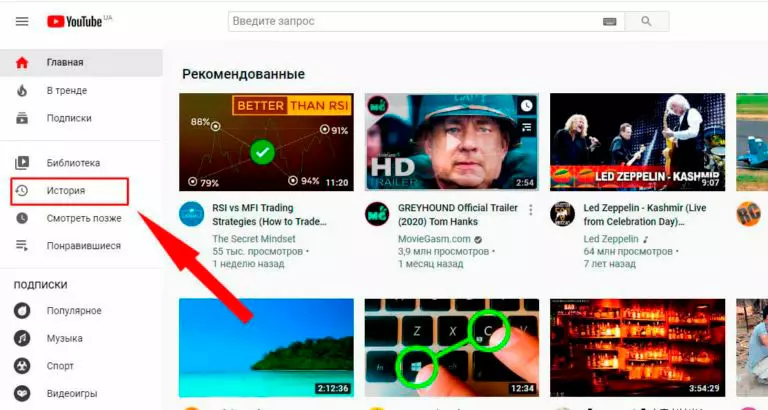
чтобы удалить одно какое-либо видео, достаточно воспользоваться кнопкой «Удалить из плейлиста «История просмотра» – эта опция доступна, когда вы наводите на само видео. При успешном удалении вместо активного ролика будет высвечиваться соответствующее сообщение;
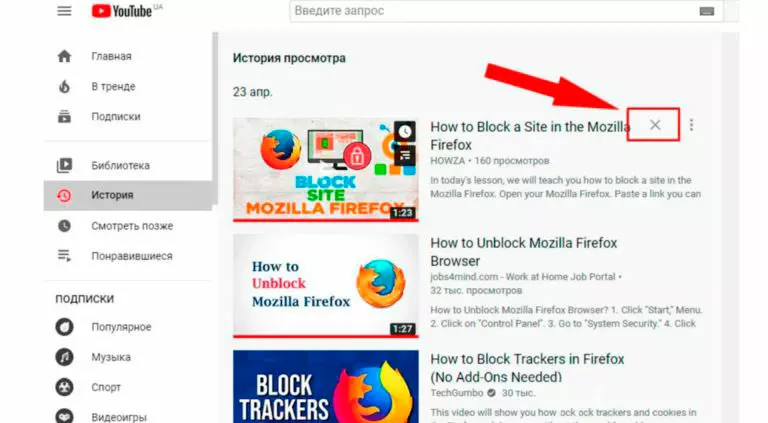
- в боковом меню воспользуйтесь разделом «Тип данных», выбрав историю поиска, чтобы получить данные обо всех поисковых запросах, которые фиксировались;
- нажмите расположенный справа от результата поиска крестик, чтобы это видео сразу же удалилось.

Чтобы удалить историю просмотров YouTube всю полностью, вам рекомендуется выполнить следующие действия:
- заходим в то же меню, расположенное в верхнем левом углу;
- в разделе с историей выбрать опцию очистки истории просмотра;
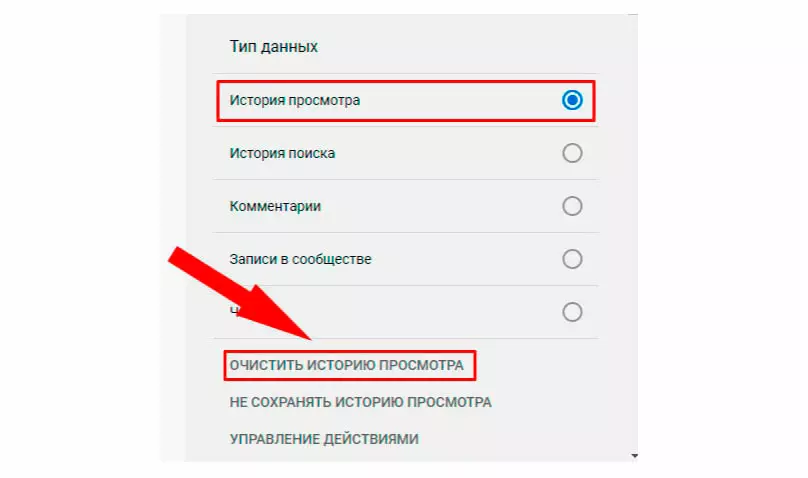
далее появится диалоговое окно, в котором вы должны подтвердить свои действия.
Еще один способ полного удаления истории:
- в разделе история выбрать опцию истории поиска;
- установить активный индикатор на данную ячейку;
- очистить все поисковые запросы.

Вопросы о просмотре и удалении истории просмотров на YouTube
Как просмотреть историю просмотров YouTube Music?
YouTube Music — это платформа YouTube для потоковой передачи музыки. Чтобы посмотреть, какие песни вы слушали на платформе потокового вещания музыки,
1. Нажмите на свой Профиль.
2. Перейдите к Истории.
Пользователи могут найти свою историю прослушивания музыки на YouTube здесь.
Где я могу найти недавно просмотренные YouTube Shorts?
Недавно YouTube запустил Shorts на своей платформе. YouTube Shorts — это короткие видеоролики длиной менее минуты. Для их просмотра не требуется отдельное приложение или веб-сайт. Также вы можете найти историю недавно просмотренных YouTube Shorts там же, где и остальную историю просмотров YouTube.
Как долго YouTube хранит вашу историю просмотров?
При создании новых аккаунтов или при первой активации истории YouTube автоудаление будет установлено по умолчанию на 36 месяцев. Эти параметры по умолчанию можно изменить в настройках пользователя так, чтобы автоудаление было отключено или срок был установлен на три месяца.
Удаляет ли YouTube историю просмотров автоматически?
Да. Для аккаунтов, созданных после 2020 года, YouTube автоматически удаляет историю просмотров через 36 месяцев (3 года). Пользователи могут изменить этот срок в настройках и при желании приостановить или вовсе отключить историю просмотров YouTube.
Может ли кто-нибудь еще увидеть мою историю просмотров YouTube?
Ваша история просмотров YouTube будет обновляться, когда вы войдете в свой аккаунт Google. Она не является публичной информацией и может быть просмотрена только человеком, имеющим доступ к вашему аккаунту Google.
Может ли семейный менеджер увидеть вашу историю YouTube?
Нет. Ваша личная библиотека контента и/или история просмотров на YouTube является приватной для вашего аккаунта и не будет передана вашему семейному менеджеру или другим членам семейной группы. Они могут просматривать только любые дополнительные подписки и приобретенные пакеты, но не историю просмотров YouTube или историю поиска.
Как очистить историю поиска или ваших просмотров на сайте YouTube с компьютера
Как удалить историю запросов в YouTube? Задача проста, ведь понадобится лишь следовать инструкции:
С какого устройства вы смотрите видео на YouTube?
С компьютераС телефона
- Перейдите на нужный сайт.
- Авторизируйтесь в аккаунте YouTube.
- Выберите в меню «Личные данные», предварительно кликнув на своей аватарке.
- На открывшейся странице выберите «Еще».
- Прокрутите вниз, чтобы увидеть нужные разделы. В нижней части каждого из них есть пункт «Управление».
- Выберите «Удалить действия за определенный период».
В результате вы справитесь с поставленной задачей; вы можете и настроить автоматическое удаление по истечении определенного периода. Для этого в управлении надо выбрать соответствующий раздел, находящийся в центре экрана. Система YouTube может очистить перечень раз в 3 мес., полтора года и 3 года.
Вы можете убрать из перечня и определенную запись, оставив все остальные. Кликните на 3 горизонтальных черточках в левом углу, в выпадающем меню нажмите «История». Наведите курсор на нужное видео, чтобы появилась надпись «Удалить». Нажмите ее или крестик, и упоминание ролика исчезнет.
При необходимости вы можете в любой момент приостановить запись истории поиска YouTube, удалить из нее некоторые запросы или очистить ее
При этом важно помнить следующее:
- Если вы удалите запрос из истории поиска, он больше не будет учитываться при составлении рекомендаций.
- Если вы удалите все запросы, во время поиска вам не будут видны подсказки.
- Если вы приостановите запись истории поиска, поисковые запросы не будут сохраняться.
Если удалить запрос из истории без подключения к Интернету, на сохранение изменений может уйти до нескольких часов.
Очистить Историю в YouTube: 2 способа
В YouTube, чтобы просмотреть историю просмотров, вам нужно перейти на главную страницу и выбрать «История» в боковом меню. Показывает последние просмотренные пользователем видеоклипы. Доступ к разделу возможен только при предварительной авторизации и при наличии активной учетной записи в социальной сети.
2 способа очистки:
- через соответствующую функцию в мобильной и компьютерной версиях;
- очистить данные поиска браузера.
В последнем случае, удалив всю информацию, пользователь не увидит ранее посещенные сайты. На мобильной версии также есть удаление информации по последним запросам в Google или Яндексе, а также приложения для очистки системы.
История поиска YouTube важна для владельца страницы, чтобы быстро вернуться к ранее просмотренным видео. Родителям, которые управляют дочерней страницей, эта вкладка необходима для просмотра контента и блокировки недочерних каналов.
Через компьютерную версию
очистить историю поиска YouTube из компьютерной версии можно через одноименный раздел, как только пользователь перешел на главную страницу.
Как удалить предыдущие просмотры на YouTube:
- Заходим в соцсеть — авторизуемся.
- Перейдите на вкладку в левом боковом меню.
- Отменить — подтвердить.
Информация о последних просмотренных роликах будет удалена со всех устройств. То есть на планшетах, телевизорах и смартфонах, к которым привязана учетная запись Google. После очистки рекомендации будут изменены на те, которые соответствуют подпискам и лайкам пользователя.
Ниже находится кнопка: «Не сохранять историю». С его помощью владелец профиля может удалять ранее просмотренные рекомендации на основе клипов.
Чтобы настроить автоматическое удаление истории после просмотра:
- Нажмите на кнопку: «Приостановить запись».
- Выберите фразу, выделенную синим цветом: «Посмотреть здесь».
- Автоматическое удаление истории — включить.
После того, как пользователь посмотрел интересное видео, оно не будет записано. Вы можете вернуться и просмотреть, если введете имя в поиск.
Удалить со смартфона
В мобильной версии удалить истории YouTube можно через:
- Зайдите в приложение — нажмите внизу: «Библиотека».
- Выше трех пунктов — настройки истории.
- Удалите информацию для поиска и навигации.
- Сохраните изменения.
Каждый клип можно удалить из списка, если вернуться в раздел «История». Над записями есть дополнительное меню, при нажатии на которое появляются следующие пункты:
- убрать «Историю просмотров» из плейлиста»;
- добавить в коллекцию;
- поделиться.
Щелкнув по первому элементу, владелец профиля может удалить каждую сохраненную запись по очереди.
В настройках смартфона есть функции:
- не записывать историю;
- не сохранять поиск;
- заблокированные пользователи.
Таким образом, вы можете ограничить доступ YouTube к вашим данным, удалить рекомендации и прекратить сбор информации для показа целевой рекламы.
Как очистить историю в YouTube
Слева есть пункты «История просмотров» и «История запросов». Если их выбрать, портал предоставит данные о сделанных вами запросах и просмотренных роликах. В каждом из разделов можно удалять любой из этих элементов
Здесь важно не перестараться, не обнулить все результаты
Для этого предусмотрена отдельная кнопка «Очистить историю просмотров», которой надо пользоваться с осторожностью. Нажатие на неё приведёт к тому, что все рекомендации начнут формироваться заново:
Нажатие на неё приведёт к тому, что все рекомендации начнут формироваться заново:
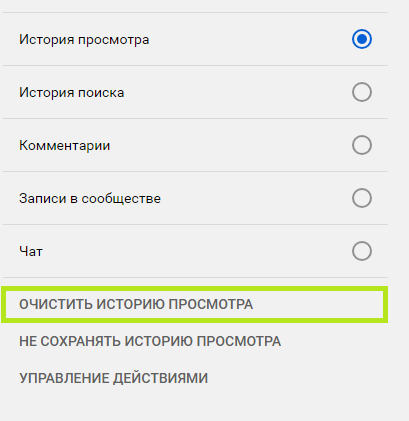
Кроме того, здесь же можно совсем прекратить запись данных. Это делается в пункте «История просмотра», где есть кнопка «Не сохранять историю просмотра».
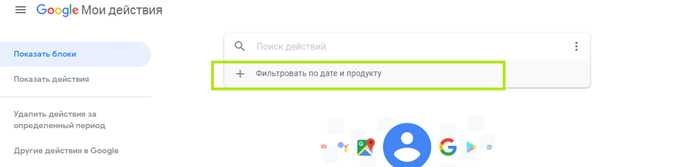
Как удалить историю в YouTube в системе Android?
Владельцам мобильных устройств наверняка пригодится эта информация. Здесь существуют две методики.
Первая связана с мобильным приложением YouTube. Войдите в него и во вкладке «Аккаунт» выберете пункт «История». Выскочит полный перечень запросов и роликов. Осталось только нажать на размещённую рядом иконку и на соответствующий вариант, чтобы удалить объект.
Второй метод более радикальный. Он позволяет полностью убрать данные о просмотрах и выполняется через настройки мобильного гаджета. Потребуется осуществить вход в настройки и нажать в них параметр «Конфиденциальность».
Теперь удаляйте все данные истории, отметив «Очистить историю просмотров и/или запросов». Более того, здесь же можно полностью остановить запись вашей активности.
Как стереть историю в YouTube на айфоне?
Это тоже несложно и делается очень быстро. Чтобы очистить историю в YouTube можно пойти по любому из двух путей. Проще всего сделать это через соответствующее мобильное приложение. Только тогда история просмотров будет стёрта полностью. Возможно удаление через мобильную версию сайта YouTube – m.youtube.com.
Опишем первый путь. В разделе «Аккаунт» приложения YouTube нам понадобится раздел «Настройки». В нём следует выбрать параметр «Конфиденциальность». Далее представятся две возможности. Можно будет очистить историю просмотров либо приостановить их запись.
Второй путь предусматривает более аккуратное удаление. Если войти в аккаунт и выбрать там пункт «История», можно увидеть свои запросы, которые были введены и все видео, которые открывались. Можно стирать каждый отдельный результат, а можно провести массовое удаление данных.
Рекомендации по этим процедурам будут такими же и в случае планшета. Они не зависят от типа гаджета, поэтому можно смело пользоваться ими на любом мобильном устройстве.
Если вам потребуется помощь, то обратитесь к специалистам «Службы добрых дел». Мы решаем проблему с помощью удаленного доступа или оперативно выезжаем к вам. Оставьте заявку через сайт или позвоните нам – и через несколько минут проблема будет решена!
Как очистить YouTube (Избавляемся от лишних рекомендованных видео)
В посте множество гневных комментариев «Youtube предлагает мне всякую хрень», хотя избавиться от ненужных предлагаемых видио очень просто.
Открываем Youtube, заходим в «Главная» (Она же «Рекомендованные»)
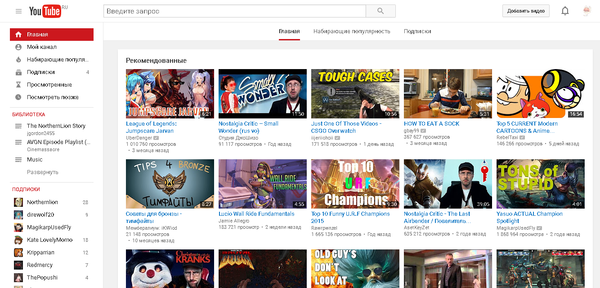
Находим видео, которое задевает наше чувство прекрасного, наводим на неё мышкой и жмём на 3 появившихся точки
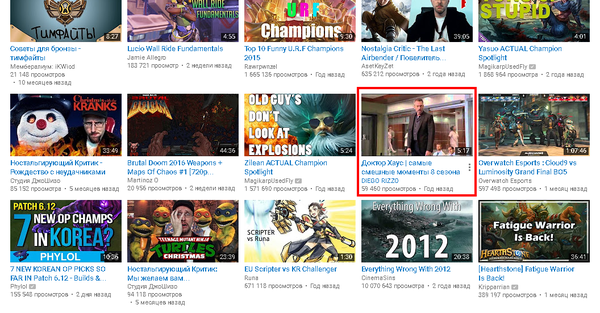
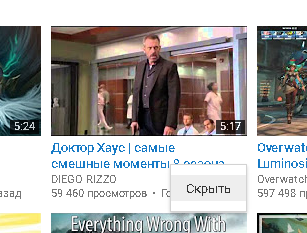
Жмём «Расскажите, почему это видео вам неинтересно»
(p.s. Ютуб, почему «вам» с маленькой буквы?)
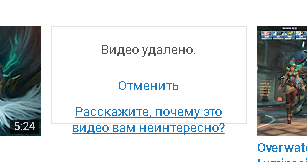
В появившемся окошке ставим галочки на свой вкус
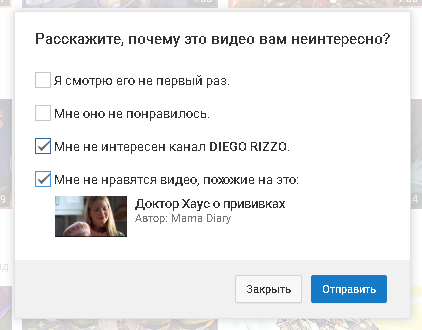
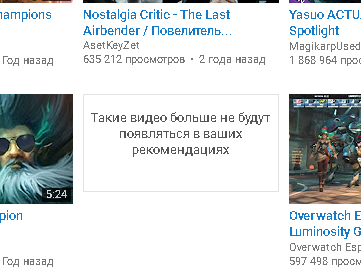
Ту же процедуру можно провести и с остальными неугодными
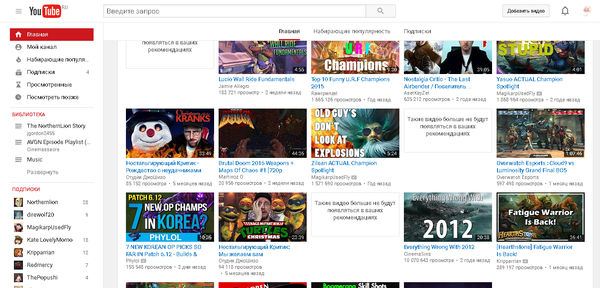
Вот и всё. Несколько простых кликов и смотреть Youtube становится немного приятнее.
Спасибо тем, кто дочитал до конца.
Дубликаты не найдены
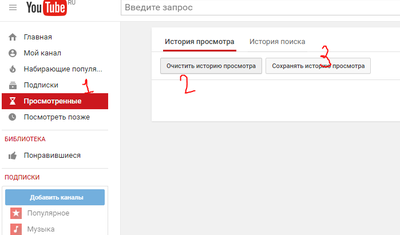
Месье нравятся его рекомендованные, но всё равно спасибо, Человек
Как по мне, такой юбут пизже выглядит.
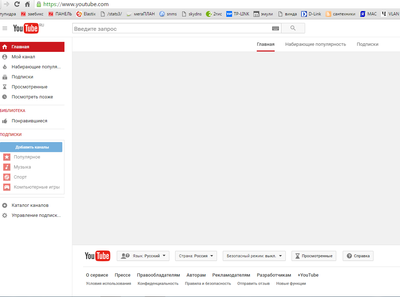
В ютубе дебилы живут.
Почему если просто скрыть. Долбанное видео не пропадает из рекомендаций (обновляем страницу и вот оно) лишний геморрой.
Мне помогло снять лайк с композиции, была заглавной композицией микса.
одна проблема: у меня не работает )))
Есть решение https://www.youtube-filter.com, правда скачка только с сайта. Скоро будет с google play, идет тестирование
Расширение для браузера по моему проще установить.
Hide annoying videos on YouTube from any channel you want!
на 3 клика мышкой меньше получается
вот почему «вы» с маленькой буквы
хз, с чего это резко нельзя писать Вы с большой. В школе учили, что «Вы» это уважительное «ты», а «вы» это обращение к множеству людей.
как форма выражения вежливости при обращении к одному конкретному лицу в личной переписке, официальных документах и т. п., напр.: Поздравляем Вас…, Сообщаем Вам…; в ответ на Ваш запрос…;
Во-первых не «резко». Наоборот лизоблюдская манера писать «Вы» появилась относительно недавно.
Во-вторых Розенталь круче педивикии
Как просмотреть историю на Ютуб на телефоне
Например, вы недавно посмотрели забавный ролик, а через несколько дней решили показать его друзьям. В подобной ситуации у многих людей может возникнуть проблема с поисков видео. Особенно, если не удалось запомнить название ролика. Но при помощи функции сохранения истории просмотров такая проблема не возникнет. Ведь вы всегда сможете быстро найти тот самый ролик.
Человеку, который хочет открыть просмотры, для начала нужно запустить приложение YouTube. Пройдя авторизацию, он увидит несколько вкладок в нижней части экрана. В данном случае нас интересует пункт «Библиотека».
После нажатия кнопки перед нами открывается меню с просмотренными и сохраненными видео. Вверху будет показано несколько роликов, которые воспроизводились через действующий аккаунт последний раз. Порой здесь сложно отыскать тот самый видеоролик, поэтому кликаем по заголовку «История».
Наконец, перед нами открывается страница с перечислением всех роликов, просмотренных за недавнее время. Для каждого видео здесь присвоено название, а также картинка-анонс, чтобы вы легко могли определить ту самую запись
Если у вас нет времени пролистывать все указанные ролики, можно поступить более рационально. К примеру, если вы хотя бы примерно помните название видео или одно-два слова из его заголовка, предлагается воспользоваться функцией поиска.
Пользователю достаточно тапнуть на поисковую строку, а также начать вводить название ролика. После этого результаты поиска автоматически будут выводиться на экран.
Алгоритм действия
Редко бывает, что образование действительно оправдано. Если вы пытаетесь удалить историю запросов, она вам действительно нужна — последовательность действий неочевидна. Но только если речь идет о мобильных устройствах. Однако это не повод игнорировать фиксированные! Поэтому рассмотрим возможность работы как на компьютере, так и на планшете или телефоне.
На компьютере:
- Найдите вкладку «Библиотека» в вертикальном меню слева и щелкните по ней. Или сразу на «Историю». Я должен рассказать вам все варианты пути, и мне будет полезно изучить содержимое «Библиотеки» — там много интересного.
- Если вы прошли библиотеку, прямо перед вашими глазами будет кнопка «Еще», прямо напротив названия нужного нам раздела. Не стесняйтесь нажимать на нее.
- Здесь, в вертикальном меню справа, вы можете выбрать раздел, который хотите удалить, и, собственно, выполнить наш план. Я также рекомендую почистить мнения.
По телефону:
- Откроем приложение.
- В нижнем вертикальном меню будет значок с уже известной нам библиотекой. Вознаграждаем.
- Здесь в предложенных пунктах выберите один с подходящим названием.
- Нажмите на три точки в правом верхнем углу.
- Выбираем «Настройки».
- Здесь есть все необходимые элементы для очистки истории просмотров и поиска. Вознаграждаем и радуемся.
это все. Преимущество в том, что вам не нужно выполнять эти действия и на гаджетах, и на компьютере — одного устройства будет достаточно для устранения запросов.
Как очистить кэш в Телеграм
Приложение Telegram — настоящий пожиратель памяти. Когда я увидел, сколько места он занимает, мое удивление было шокирующим. Обычный мессенджер весит около 10 ГБ. Поэтому, если у вас недостаточно места на устройстве, я советую вам начать с Telegram. Особенно потому, что это так просто:.
- Откройте приложение Telegram на iPhone и перейдите в раздел Настройки .
- Перейдите в раздел Данные и память .
- Нажмите на пункт Использование памяти .
- Выберите пункт Очистить кэш Telegram .

Очень легко очистить кэш с помощью телеграмм.
Более того, команда Павла Дурова заранее подумала о пользователе и предложила ему возможность сохранить кэш на определенный период времени. Для этого перейдите в Настройки, затем Данные и память, затем Использование памяти. Здесь же можно настроить время, в течение которого будут храниться загруженные данные. Кстати, мы тоже думали о вас. Поэтому недавно мы опубликовали для вас подборку красивых телеграмм. Мы рекомендуем вам взглянуть. Гарантированное качество.
Приложение предлагает следующие конфигурации: 3 дня, 1 неделя, 1 месяц, всегда. Здесь же можно установить ограничения, например, 5 ГБ, 16 ГБ или 32 ГБ. Чтобы сделать навигацию еще проще, мы рекомендуем не хранить фотографии на телефоне, а мультимедийные файлы автоматически загружаются через мобильные данные и могут быть выполнены только через включенный Wi-Fi. Мобильный трафик скажет вам спасибо.
Как очистить историю просмотров
Принципы очистки YouTube на компьютерах и мобильных устройствах отличаются. Знание нюансов поможет вам точно определить, как удалить видеоролики YouTube из списка.
В приложении для смартфонов Android, iPhone
Чтобы очистить просмотры YouTube на телефоне или планшете Android, необходимо выполнить следующие действия
Если вопрос о том, как удалить кэш YouTube с iPhone, более актуален, то следующий алгоритм может помочь.
- Зайти в аккаунт;
- Нажать иконку «Настройки», найти пункт «Конфиденциально»;
- Появится функция «Очистка». Активизировать кнопку.
После ознакомления с механизмом удаления кэша становится ясно, что удаление списка видео и поисковых запросов YouTube, отображаемых на телефоне, — простая задача.
Через браузер
Вы можете очистить кэш YouTube в браузере вашего компьютера следующим образом
- Зайти на сайт видеохостинга, открыть свою страницу;
- Нажать на кнопку со значком обратного хода часов, выпадет список с переченем возможных функций;
- Выбрать «Удалить» в правой колонке или нажимать на крестики рядом с каждым просмотренным видео.
Таким образом, вы можете очистить весь видеокэш или выборочно. Такой процесс очищает память от ненужной информации.
Вы можете удалять видео, просматриваемые на YouTube, по одному. Войдя в свой аккаунт, а затем в «Историю», необходимо выбрать ненужные клипы. Отдельные элементы будут удалены из списка. Остальное останется неизменным и всегда будет своевременным.
Если такие действия, как очистка истории YouTube, не представляют сложности, то отказ от подписки может стать для пользователя чем-то новым. Но даже здесь не должно возникнуть никаких трудностей. Все, что вам нужно сделать, это зайти в свой аккаунт, ввести элемент со значком обратного времени и включить кнопку «Приостановить регистрацию».

Очистка или остановка проекций
После активации этой операции проецируемое видео не будет оставаться в памяти. Содержимое не будет засорять кэш, но данные восстановить невозможно.
Поиск и удаление просмотров на YouTube на любом устройстве легко осуществляется с помощью предоставленных алгоритмов. Регулярная очистка хранимой информации может только положительно сказаться на производительности приложения.
Как просмотреть и очистить историю просмотров на YouTube

YouTube, как и другие платформы социальных сетей, отслеживает историю ваших поисков и просмотров при использовании их платформы. Они используют эти данные, чтобы показывать вам рекомендации на основе того, что вы ищете, и видео, которые вы смотрели раньше.
Это удобно, когда вы пытаетесь найти видео, которое вы уже смотрели, но иногда оно может показаться немного навязчивым. К счастью, YouTube дает вам некоторый контроль над историей просмотров и даже позволяет очищать ее.
В этой статье мы покажем вам все, что вам нужно знать о просмотре истории просмотров YouTube и управлении ею. .
Как просмотреть & Удалить видео из истории просмотра YouTube
Вы можете просмотреть историю просмотров YouTube, перейдя на страницу История на веб-сайте YouTube или в приложении YouTube для Android/iOS. Оказавшись там, вы можете просмотреть видео, которые вы смотрели, и выбрать, какие из них вы хотите удалить.
Вот как это сделать и удалить отдельные видео из вашего просмотр истории на ПК или смартфоне:
- Откройте youtube.com в веб-браузере и войдите в свою учетную запись.
- Нажмите значок меню «Гамбургер» в верхнем левом углу, если крайнее левое меню еще не развернуто, и выберите «История».
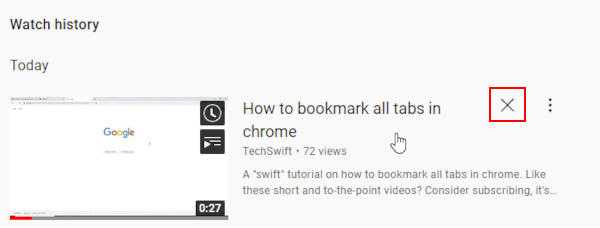
Мобильный
- Откройте мобильное приложение YouTube и войдите в свой аккаунт.
- Нажмите «Библиотека» в правом нижнем углу и выберите «История» в следующих screen.

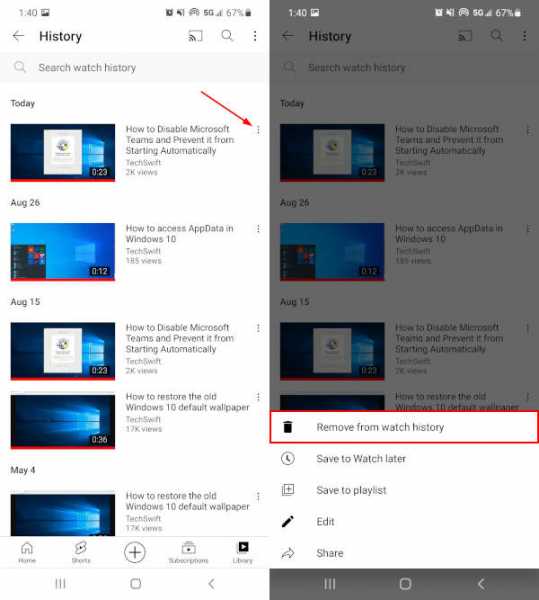
Как очистить историю просмотра YouTube
К счастью, YouTube позволяет сразу очистить всю историю просмотров, поэтому вам не нужно просматривать их по одному. Это можно сделать как на веб-сайте для ПК, так и в приложении YouTube ниже мы покажем вам, как это сделать.
Имейте в виду, что YouTube собирает эти данные, чтобы показывать вам лучшие рекомендации. Когда вы очистите историю просмотров, эти рекомендации будут сброшены, и какое-то время вы можете видеть видео, которые вам не интересны. Это относится к любому устройству, на котором вы вошли в ту же учетную запись YouTube или Google.
Компьютер
- Откройте youtube.com в веб-браузере и войдите в свою учетную запись.
- Нажмите значок меню «Гамбургер» в верхнем левом углу, если крайнее левое меню еще не развернут, и выберите «История».

Нажмите «Очистить историю просмотров» в появившемся окне подтверждения.

Мобильные устройства
- Откройте мобильное приложение YouTube и войдите в свой аккаунт.
- Коснитесь своего аватара или изображения профиля в правом верхнем углу и выберите «Настройки».
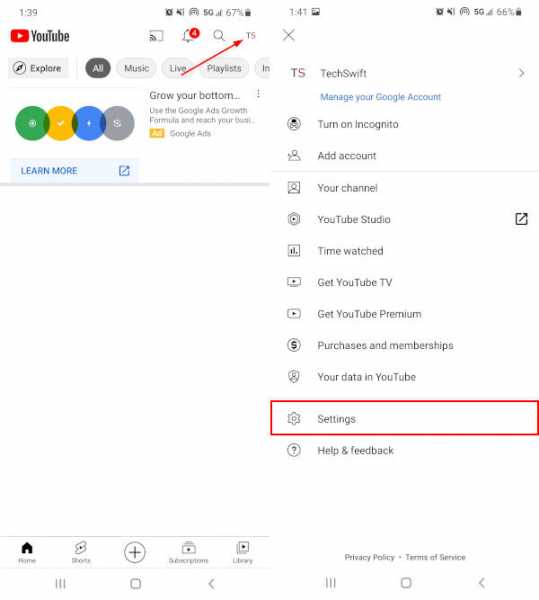
Приостановка истории просмотра YouTube
Если вы не хотите, чтобы YouTube отслеживал видео, которые вы смотрите, вам повезло, потому что для этого тоже есть настройка! Все, что вам нужно сделать, это приостановить историю просмотров в настройках вашего аккаунта YouTube. Пока история видео приостановлена, YouTube не будет отслеживать будущие видео, которые вы будете смотреть, и не будет давать рекомендации на их основе.
Как и при очистке истории видео, ее приостановка распространяется на весь аккаунт. особенность. История просмотра на любом устройстве, на котором выполнен вход в ту же учетную запись YouTube или Google, также будет приостановлена.
Чтобы приостановить историю просмотра YouTube на ПК:
- Откройте youtube.com в своем веб-сайте. браузере и войдите в свой аккаунт.
- Нажмите «История» в крайнем левом меню. Возможно, сначала вам потребуется щелкнуть значок меню «Гамбургер» в левом верхнем углу, чтобы открыть этот параметр.
- Теперь на экране История нажмите «Приостановить просмотр истории» в крайнем правом меню.
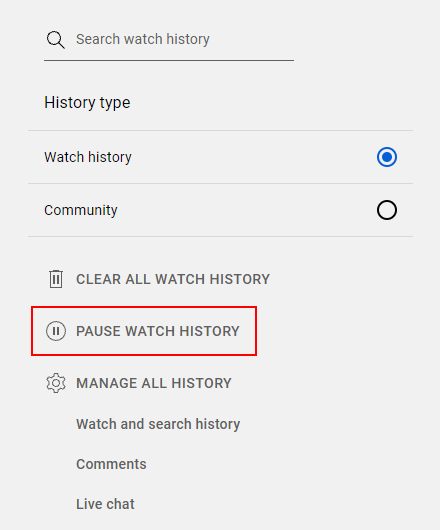
Чтобы приостановить историю просмотров YouTube на Android/iPhone:
- откройте Мобильное приложение YouTube и войдите в свой аккаунт.
- Коснитесь своего аватара или изображения профиля в правом верхнем углу и выберите «Настройки».

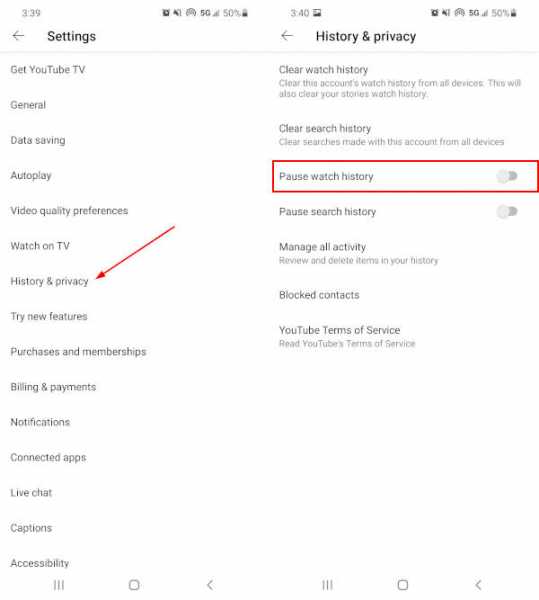
Использование режима инкогнито на YouTube
Для тех, кто просто хочет посмотреть несколько неловких видео, режим инкогнито может быть способ пойти. Эта функция работает очень похоже на то, как работает режим инкогнито в Google Chrome.
Как только вы начнете сеанс в режиме инкогнито, YouTube будет вести себя так, как будто вы новый посетитель без учетной записи. Все, что вы ищете или смотрите во время сеанса в режиме инкогнито, не будет отображаться в учетной записи YouTube, которая запустила сеанс. Когда сеанс завершится, вся история поиска и просмотров для этого сеанса в режиме инкогнито будет автоматически очищена.
Вы можете включить режим инкогнито на своем устройстве Android в приложении YouTube. Просто коснитесь своего аватара или изображения профиля в правом верхнем углу приложения YouTube и выберите «Включить инкогнито».
Поставьте сохранение истории на паузу
Если не хотите сохранять следы пребывания, можно использовать режим паузы вместо анонимного просмотра. Пауза, например, удобна, если вы используете чужой телефон или ПК, чтобы не влиять на рекомендации.
Удобно то, что все настройки синхронизируются: если включаете паузу на телефоне. история не будет сохраняться и на ПК. Равно как и наоборот. Поэтому для постановки на паузу можете выбрать удобный для себя способ, он применяется на всех платформах.
Рассмотрим вариант для браузерной настольной версии Youtube, как отключить историю просмотров.
Как отключить историю поиска в Youtube:












![Как очистить историю ютуба на андроиде с телефона, на компьютере в [god] году](http://kubwheel.ru/wp-content/uploads/d/9/4/d948608f1b694df248ecd97d47407893.webp)














